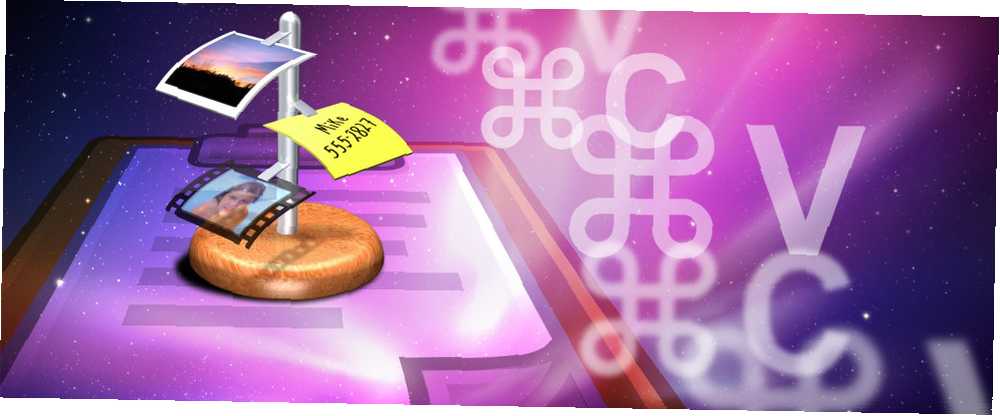
Owen Little
0
4608
19
Cualquiera que copie y pegue mucho texto en una computadora sabe lo esencial que es un administrador de portapapeles. He usado bastantes a lo largo de los años, y si bien hay varias soluciones excelentes, el iClip de Irradiated ($ 18.99, prueba gratuita) se destaca por encima de todas.
Hace más de un año, incluí iClip en una revisión de los administradores de portapapeles de Mac. Sea más productivo con un administrador de portapapeles potente [Mac] Sea más productivo con un administrador de portapapeles potente [Mac] Si copia y pega texto y otros elementos de forma rutinaria en su Mac y dispositivos iOS, sin duda estará de acuerdo en que las características predeterminadas del portapapeles de Apple son extremadamente deficientes. Tanto iOS como OS X ..., y en ese momento Clips era mi administrador de portapapeles preferido. Sin embargo, los clips se volvieron inestables y rara vez se actualizaron. Después de probar algunos otros administradores de portapapeles, reabrí iClip hace varios meses y descubrí algunas características que anteriormente había pasado por alto..
Esta aplicación se creó teniendo en cuenta la productividad y es totalmente compatible con Yosemite. Si desea reducir las molestias de copiar y pegar texto o administrar recortes, debe tomar iClip para una prueba de manejo.
Introduciendo iClip
iClip mantiene un historial de todo lo que copia en su Mac, incluidas imágenes, archivos de audio, videos y documentos. Cada uno de sus clips se guarda en un contenedor individual donde puede usarlos para pegar el contenido en otra aplicación. El historial del portapapeles es bastante estándar para la mayoría de los administradores de portapapeles de terceros, pero iClip puede aumentar su productividad con algunos trucos más bajo la manga.
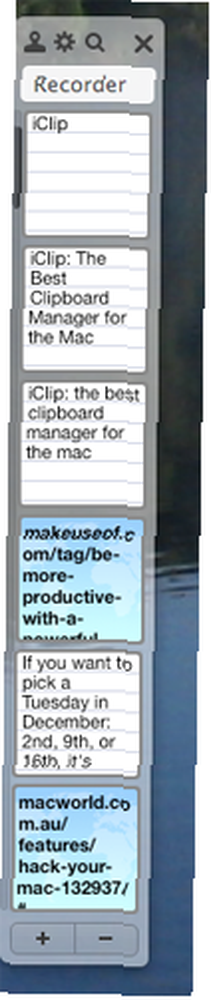
iClip puede estacionarse y colocarse en su escritorio, y alternarse cuando el cursor del mouse toca un borde designado de la pantalla o con un atajo de teclado asignado. Esto es conveniente para hacer clic y pegar un recorte en otra aplicación, o para arrastrar y soltar un recorte en un contenedor.
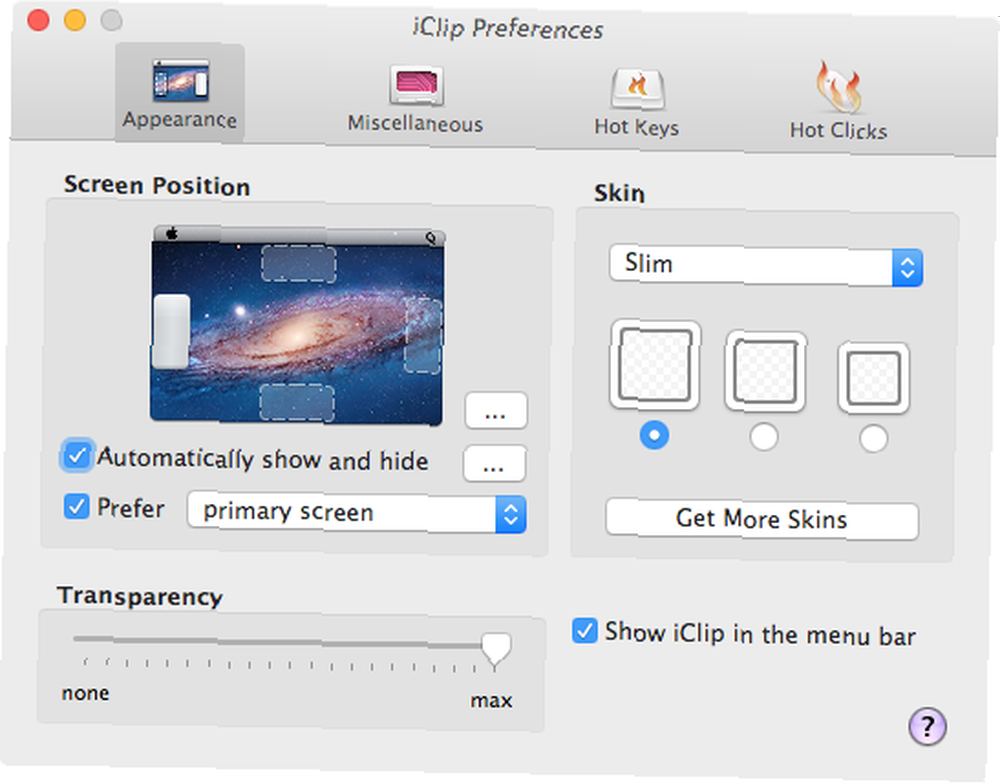
iClip también permite crear conjuntos de recorte, que guardan permanentemente los recortes agregados a ellos. Entonces, por ejemplo, puede tener un conjunto de recorte para un proyecto, que puede incluir URL guardadas, direcciones de correo electrónico, cartas de plantilla y archivos gráficos necesarios para un acceso rápido. Los recortes en el contenedor de la grabadora se pueden mover o copiar a un conjunto designado y permanecer allí hasta que los elimine.
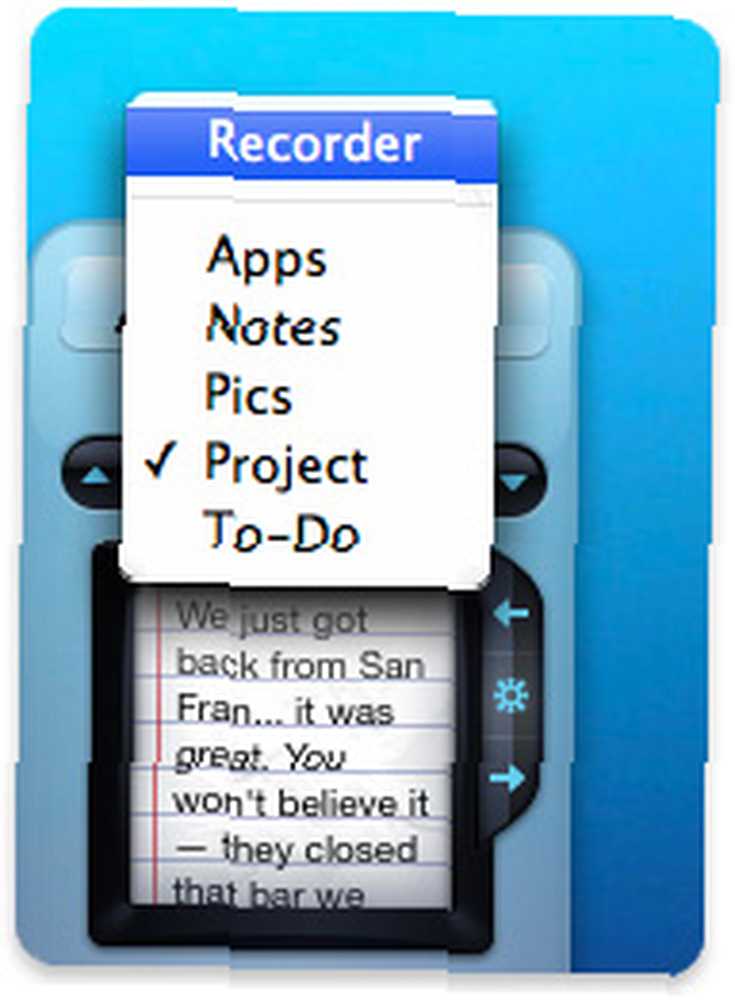
Para usuarios avanzados, iClip también permite buscar clips y crear conjuntos de recorte inteligentes que filtran automáticamente los resultados según un criterio de búsqueda. Por ejemplo, puede crear un conjunto inteligente que capture todas las URL copiadas de un sitio web designado.
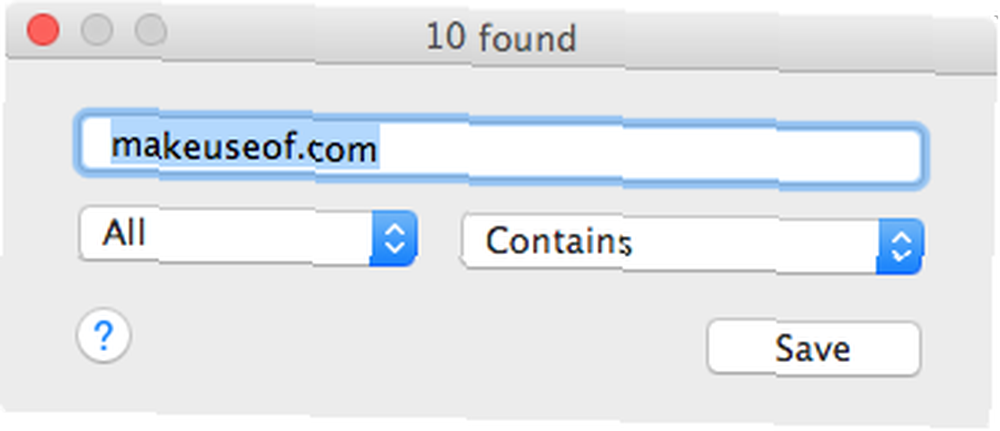
Para usuarios avanzados
iClip está repleto de preferencias para cambiar la máscara de la aplicación, asignar teclas de acceso rápido a unas pocas docenas de funciones de iClip y decirle a iClip qué hacer con sus recortes cuando la aplicación se cierra o se apaga.
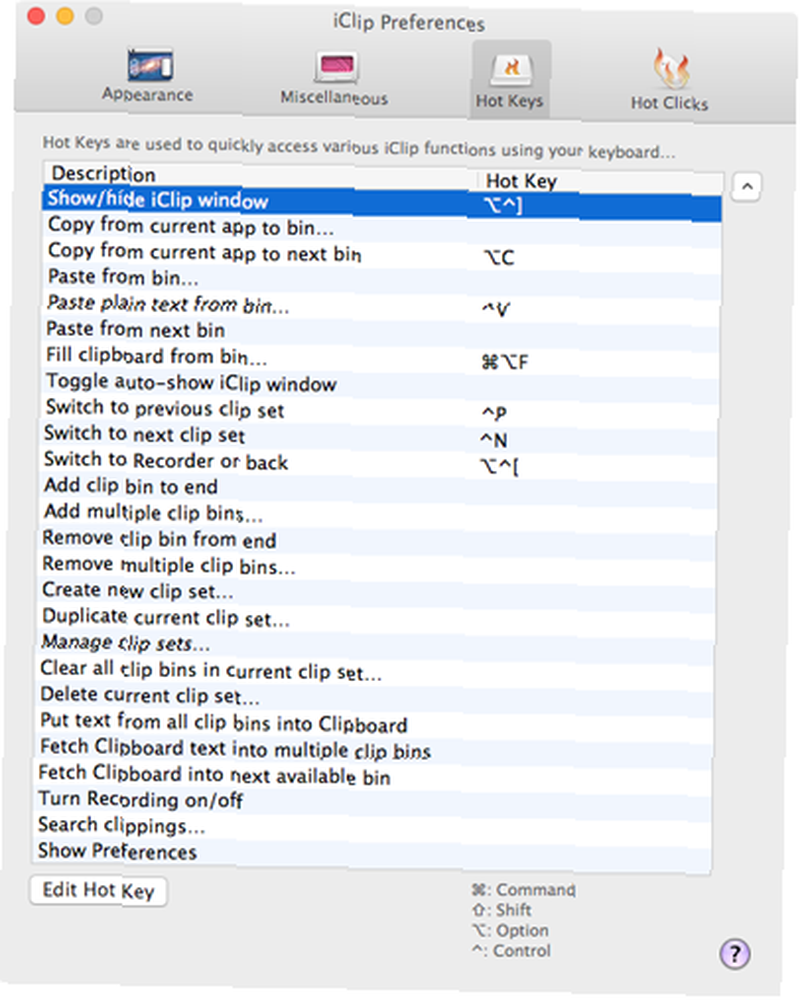
Realmente vale la pena el tiempo para familiarizarse con esta parte de la aplicación si desea aprovechar las funciones más potentes. También puede configurar iClip para que no grabe clips en aplicaciones seleccionadas, como el administrador de contraseñas, 1Password Let 1Password para Mac Administre sus contraseñas y datos seguros Let 1Password para Mac Administre sus contraseñas y datos seguros A pesar de la nueva característica iCloud Keychain en OS X Mavericks , Sigo prefiriendo el poder de administrar mis contraseñas en el clásico y popular 1Password de AgileBits, ahora en su cuarta versión. .
Si no le gusta quitar las manos del teclado mientras escribe, puede usar una tecla de acceso rápido de iClip para activar el contenedor y pegar uno de los últimos nueve recortes simplemente haciendo clic en el número correspondiente para el clip.
He asignado una tecla de acceso rápido de iClip a una acción de Keyboard Maestro Automatice todo en su Mac con Keyboard Maestro [Mac] Automatice todo en su Mac con Keyboard Maestro [Mac] He escrito varios artículos sobre la automatización de Mac, incluida una guía de automatización de MUO sobre cómo comenzar con el Automator de Apple y las funciones integradas de OS X para crear carpetas inteligentes, listas de reproducción, álbumes y buzones. Pero ... lo que me permite escribir una cadena de tres letras para activar la función de ubicaciones numeradas de iClip, y luego escribir el número para pegar el recorte que quiero, y no tengo que levantar las manos para presionar el atajo de teclado.
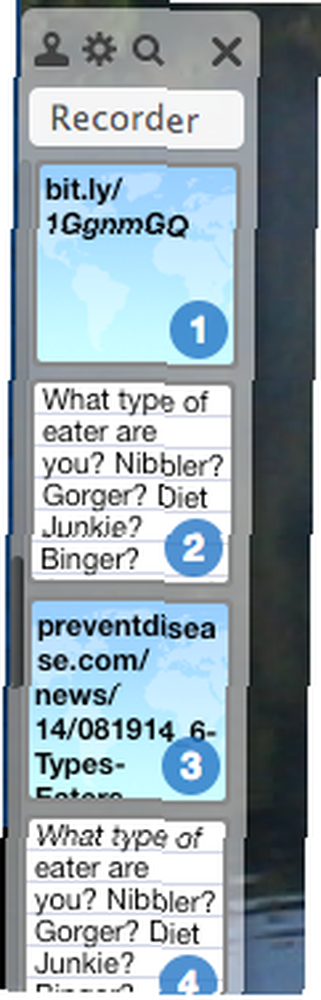
El texto copiado en contenedores también se puede editar y etiquetar para facilitar la administración, y se puede abrir una URL o archivo recortado desde un contenedor. Si trabaja con un equipo de personas en un proyecto, puede exportar y compartir recortes con usuarios de iClip. También se pueden asignar teclas de acceso rápido para borrar contenedores, copiar recortes y convertir texto con estilo en texto sin formato.
También asigno varias teclas de acceso rápido al programa de automatización, Keyboard Maestro, y la aplicación de gestos con los dedos, BetterTouchTool Aún más potentes Acciones de BetterTouchTool que debe conocer aún más potentes Acciones de BetterTouchTool que debe conocer Si desea tener más control sobre su Mac con su Magic Mouse o trackpad, BetterTouchTool pone cientos de acciones al alcance de su mano. así que puedo tener varias formas diferentes de alternar los contenedores y pegar texto rápidamente.
El mejor administrador de portapapeles
Según mi experiencia con los administradores de portapapeles, voto a favor de iClip como el mejor administrador para usuarios de Mac. El único inconveniente es que no se sincroniza con dispositivos iOS como el multiplataforma, Cloud Clip [Ya no está disponible]. Descargue iClip para obtener una prueba gratuita de 30 días y díganos qué piensa al respecto..
Descargar: iClip ($ 18.99)
¿Usas un administrador de portapapeles??











